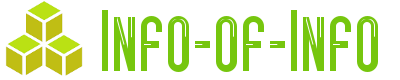電卓に付いている「MR」「MS」と言った「M」に続く文字が書かれているボタンを使った事がありますか?
私は「もしかしたらすごい便利な機能かも?」と思いながらも、基本的には単純な計算さえ出来れば問題無し!と、長年見て見ぬフリをしていたんですよ。
が、つい先日の事です。事務所で売り上げを計算していたら、これらのボタンが目に付いて頭から離れなくなってしまいました。
そして、人生で初めて使い方を調べてみたら、これが思った以上に役に立つ!
私が20年越しで辿り着いた真実をこちらでシェアしていきたいと思います。家計簿の計算も断然楽になりますよ♪
「M」ボタンとは

電卓にある、「MR」「MC」「MS」「M+」「M-」「MRC」。
これらのボタンはメモリーボタンと呼ばれています。その名の通り、電卓に表示される数字を記憶する事に関わるボタンです。
まずはざっと、それぞれの役割をご紹介しますね。
- MR(メモリーリコール):メモリーの値を表示
- MC(メモリークリア):メモリーを消す
- MS(メモリーストア):表示されている数字をメモリーに入れる
- M+(メモリープラス):表示されている数字をメモリーに足す
- M-(メモリーマイナス):表示されている数字をメモリーから引く
- MRC(MRとMCの複合ボタン):1度押しで「MR」2度押しで「MC」
これだけ見ても、「なんのこっちゃ?」ってなっちゃいますよね^^;
実際に計算して理解して行きましょう。まずは電卓を用意して下さいね♪
実践!メモリーボタン
まずは実践に使う、簡単な計算式を!
答えは暗算でもすぐ分かりますね。20です。
しかし、電卓にこの計算をそのまま打つと…44と言う数字が出て来ます。
そこで、正しく計算する為にメモリーボタンを使ってみましょう。まずは下記のガイドに従って、電卓のボタンを押していって下さい。
- 「2」を押す
- 「×」を押す
- 「4」を押す
- 「M+」を押してメモリーに+する
(画面には8と表示される) - 「3」を押す
- 「×」を押す
- 「4」を押す
- 「M+」を押して先ほどのメモリーに更に+する
(画面には12と表示される) - 「MR」を押して計算結果を表示させる
これで画面には20が表示されているはずです。
それぞれのボタンの使い方が何となく掴めましたでしょうか?
さて、次は同じ計算をガイド無しでやってみましょう♪
20以外の数字が表示された方は、何度もチャレンジして、まずはこの計算をクリアしましょう♪
ここまではメモリーボタンの使い方を覚える第一段階。
ここからはより難しい問題にトライして、メモリーボタンの使い方を身体に覚えさせてしまいましょう。
例題1:買い物金額を計算しよう
まずは、「MC」を押して、先ほどの計算で使ったメモリーを消して下さいね。
それでは!!
問題
キャベツ(100円)を3玉、
もやし(15円)を4袋、
豆腐(30円)を2パック買いました。
さて、合計金額はいくらだったでしょうか?
紙に計算式は書かずに、電卓だけで計算しましょう!
答えが出たら下のボタンをクリックして、正解を確認して下さい。
クリックすると答えが出ます!
まだ使っていないボタンがありますね。
最後に「M-」も利用する計算にチャレンジしてみましょう!
その前に、ちょっと楽しい裏技を。
ひと休み
このカシオの電卓にちょっとした楽しい機能があります。
(機能が搭載されていない機種もあります)
それは「AC」「1」「3」「7」「9」のボタンを全て同時に押すとCASIOの文字がディスプレーに表示されると言うものです♪
ちょっとした遊び心ですね^^
例題2:残金を計算しよう
それでは最後の問題です!!
「M-」はメモリーから表示されている数字を引く為のボタンですよ♪
問題
財布の中には3000円が入っています。
買い置き用のシャンプー(600円)を2つ、
ポテトチップ(120円)を3袋買いました。
財布にはいくら残っているでしょうか?
クリックすると答えが出ます!
使い方に慣れるまでは計算に余計時間が掛かってしまうかもしれません。
しかし、慣れてしまえば複雑な計算もあっという間に出来る様になりますよ♪
そうそう。今回は乗算(×)を含めた計算をする為にメモリーボタンを使用しましたが、プラスやマイナスだけの計算でも有効活用出来ます。
例えば、家計簿をつける時。
「電気代、水道代とガス代を足して20000円。よし、これを光熱費に記入と。」
「次は交通費ね。旦那の定期代とガソリン代を足してと。よし、これも記入。」
こういった計算をする際に、各項目を計算する度に数字を消していませんか?
それぞれの項目を計算するごとにメモリーボタンを使えば、計算時間を短縮する事が可能です。最初に「M+」で収入をメモリーに入れたら、後は「M-」で1つずつ引いていけばオッケー!
そうすれば、全ての項目を計算し終わった後に、改めて収入から各項目の金額を引く作業を省略する事が出来ますよ♪
他にも使い方は無限大です。メモリーボタンの使い方をマスターして、より良い計算ライフを送っていきましょう^^